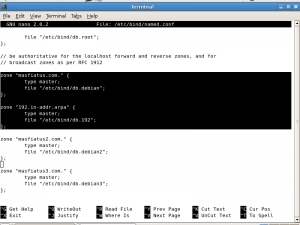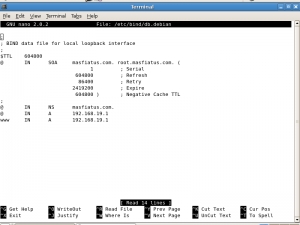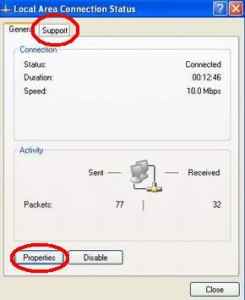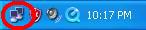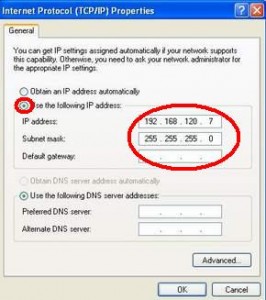Instalasi DNS
Domain name service (DNS)
Domain Name Service (DNS) adalah layanan Internet yang memetakan alamat IP dandomain yang memenuhi syarat
nama (FQDN) satu sama lain.Dengan cara ini, DNS membebaskan kebutuhan untukmengingat alamat IP.
Komputer yang menjalankan DNS disebut server nama.Ubuntu kapal dengan BINDInternet (Berkley Penamaan
Daemon), program paling umum digunakan untuk menjaga server nama di Linux.
Instalasi
Pada terminal prompt,masukkan perintah berikut untuk menginstal dns:
sudo apt-get install bind9
PENGERTIAN DNS BIND9
Server
yang berfungsi untuk memberikan sebuah penamaan dimana sebuah IP
diberikan sebuah nama/penamaan supaya lebih gampang di ingat dan
penyebutan nya, dibandingkan dengan IP misal 192.168.10.1
dan di beri penamaan nina.com” pasti kita lebih mudah mengingat
nina.com dibandingkan dengan IP yang tadi jadi intinya DNS Server
berfungsi untuk mempermudah dalam hal memberikan penamaan kepada sebuah
IP agar mudah diingat.
Bind9 adalah sebuah aplikasi untuk implementasi dari konsep DNS Server yang paling banyak digunakan saat ini.
sudo apt-get install dnsutils
dnssutils adalah Sebuah paket yang sangat berguna untuk pengujian dan mengatasi masalah DNS
Ada banyak cara untuk mengkonfigurasi BIND9. Beberapa konfigurasi yang paling umum adalah caching yang
nameserver, master primer, dan sekunder sebagai master.
• Ketika dikonfigurasi sebagai caching nameserver BIND9 akan menemukan jawabanuntuk nama query dan
ingat jawaban ketika domain dipertanyakan lagi.
• Sebagai server master utama BIND9 membaca data untuk zona dari sebuah filepada host itu dan
otoritatif untuk zona itu.
• Pada konfigurasi master sekunder BIND9 mendapatkan data zona dari nameserverlain
otoritatif untuk zona tersebut.
TINJAUAN
File-file konfigurasi DNS yang tersimpan dalam direktori / etc / bind. File konfigurasi utama adalah /
etc / bind / named.conf.
Garis termasuk menentukan nama file yang berisi opsi DNS. Garis direktori di / etc / bind / named.conf.options file memberitahu DNS di mana harus mencari file. Semua penggunaan file BIND akan relatif terhadap direktori ini.
File bernama / etc / bind / db.root menjelaskan akar nameserver di dunia. Perubahan server seiring waktu, sehingga file / etc / bind / db.root
harus dipertahankan sekarang dan kemudian. Hal ini biasanya dilakukan
sebagai update ke paket bind9. Bagian zona mendefinisikan sebuah server
master, dan akan disimpan dalam file
disebutkan dalam pilihan file.
Hal ini dimungkinkan untuk mengkonfigurasi server yang sama untuk
menjadi server nama caching, master primer, dan sekunder master. Sebuah
server dapat menjadi Mulai dari Authority (SOA) untuk satu zona, sambil
memberikan layanan sekunder untuk zona lain. Sementara itu menyediakan
layanan caching untuk host pada LAN lokal.
Caching Nameserver
Konfigurasi default adalah setup untuk bertindak sebagai server caching. Semua yang dibutuhkan hanya menambahkan
Alamat IP (202.134.1.10) dari server DNS ISP. Cukup tanda komentar dan mengedit berikut di
sudo nano /etc /bind /named.conf.options:
File konfigurasi DNS akan di letakan di direktori /etc/bind. File konfigurasi primary master berada di /etc/bind/named.conf.
Di ikut sertakan pula nama file spesifik dengan konten DNS options.
Direktori /etc/bind/named.conf.options akan memberitahukan bahwa DNS
akan kemana untuk melihat file-file. Semua file-file BIND akan di
gunakan secara relatif pada direktory tersebut. File yang bernama
/etc/bind/db.root mendeskripsikan nameserver root di Internet. Server
berubah pada beberapa waktu, jadi file /etc/bind/db.root harus di
maintenance untuk sekarang dan nanti. Hal ini biasanya selesai setelah
paket bind ter-update. Sektor Zone mendefinisikan server master, dan itu
akan di letakan di file mentions pada file options. Ini juga memungkin
untuk mengkonfigurasi server yang sama sebagai caching
nameserver,primary master, dan secondary master.
Sekarang restart server DNS, untuk mengaktifkan konfigurasi baru. Dari terminal prompt:
sudo /etc/init.d/bind9 restart
Primary Master
Primary Master
Untuk mengkonfigurasi sebagai Primary Master hanya dibutuhkan 2 (Dua)
point saja yaitu Forward zone file dan Reverse zone file. Dalam contoh
ini saya akan mengkonfigurasi BIND9 sebagai primary master dari
ncuptea.net, sedehana cukup meletakan ncuptea.net bersamaan dengan FQDN
(Fully Qualified Domain Name) kalian. Nama ncuptea.net harap di ganti
dan sesuaikan dengan keinginan kalian, tidak masalah sekalipun kita
belum mempunyai domain premiumnya yang teregister.
Primary
(master) Komputer menjalankan fungsi name server berdasarkan database
yang dimilikinya.Database ini dibangun oleh administrator DNS. Server
ini menjadi authoritativesource bagi domain tertentu.
Pada
bagian ini BIND9 akan dikonfigurasi sebagai Primary Master untuk domain
example.com. Hanya ganti example.com dengan FQDN Anda (Fully Qualified
Domain Name).
Forward zone file (File zona penerusan)
Untuk menambahkan zona DNS ke BIND9 dan menjalankan BIND9 ke primary master, langkah pertama ialah meng-edit sudo nano /etc/bind/named.conf.local

Sekarang gunakan file zona yang sebelumnya sudah ada sebagai master untuk di copy dan membuat file baru di sudo nano /etc/bind/db.example.com file :
sudo cp /etc/bind/db.local /etc/bind/db.example.com
Edit file zona baru / etc / bind / db.example.com localhost perubahan. ke FQDN dari Anda
server, meninggalkan tambahan “.” di akhir. Mengubah 127.0.0.1 untuk IP Address nameserver dan
root.localhost ke alamat email yang valid, tetapi dengan “.” bukan simbol biasa “@”, sekali lagi meninggalkan
tombol “.” di akhir. Juga, membuat catatan A untuk ns.example.com. Server nama dalam contoh ini:
Anda harus kenaikan Serial Number setiap kali Anda membuat perubahan pada file zona. Jika Anda membuat
beberapa perubahan sebelum restart BIND9, cukup kenaikan Serial sekali.
Sekarang, Anda dapat menambahkan catatan DNS ke bagian bawah dari file zona.
Banyak admin ingin menggunakan tanggal terakhir diedit sebagai serial dari zona, seperti 2007010100
yang yyyymmddss (dimana ss adalah Serial Number)
Setelah Anda telah membuat perubahan ke file zona BIND9 akan perlu di-restart agar perubahan mengambil berlaku:
sudo /etc/init.d/bind9 restart
Reverse Zone File (Membalikkan Zone File)
Sekarang bahwa zona adalah setup dan menyelesaikan nama ke IP adresses zona reverse juga diperlukan. Sebuah
Zona reverse memungkinkan DNS untuk menyelesaikan sebuah alamat ke sebuah nama.
Edit / etc / bind / named.conf.local dan tambahkan berikut ini:
Ganti 40.168.192 dengan tiga oktet pertama dari apa pun jaringan yang Anda gunakan. juga,
nama file zona / etc/bind/db.192 tepat. Ini harus sesuai dengan oktet pertama Anda jaringan.
Sekarang membuat file / etc/bind/db.192:
sudo cp /etc/bind/db.127 /etc/bind/db.192
Berikutnya edit / etc/bind/db.192 mengubah dasarnya opsi yang sama seperti / etc / bind / db.example.com:
Serial Number di zona reverse perlu bertambah pada setiap perubahan juga. Untuk setiap A
merekam Anda mengkonfigurasi di / etc / bind / db.example.com Anda perlu membuat catatan PTR di / etc / bind /
db.192. Setelah membuat file zona terbalik memulai kembali BIND9:
sudo /etc/init.d/bind9 restart
Secondary Master
Pada praktikum kali ini saya menggunakan ip 202.134.1.10 pada secondary Master.
fungsi dari secondary Masters dns adalah apabila primary Master Dns tidak jalan maka
secondary master yang melakukan backup dns.
Tes dari client Windows
Berikut ini langkah atau Cara merubah Setting DNS pada windows :
- Control panel >>>
- Network Connections >>>
- Klik kanan account sambungan internet yang sedang aktif /connected >>>
- Properties >>>
- Networking >>>
- Internet Protocol >>>
- Properties >>
- Beri Tanda pada Use the Following DNS server addresses >>>
- masukan DNS yang anda pilih >>
- Klik Ok


Mempercepat Akses Internet Menggunakan DNS alternatif Restart Ulang
Koneksi Internet anda , Perubahan akan terjadi setelah anda restart
ulang koneksi internet anda.
Silahkan pilih alternatif DNS Server berikut ini, gunakan DNS yang anda rasa paling cepat pada sambungan internet anda.
Daftar DNS Server Indonesia :
Server DNS indosat.net.id termasuk DNS Indosat IM2
* 202.155.0.10
* 202.155.0.15
* 202.155.0.20
* 202.155.0.25
* 202.155.46.66
* 202.155.46.77
* 202.155.30.227
DNS Telkom.net.id Telkom Speedy
* 202.134.2.5
* 203.130.196.5
* 202.134.0.155
* 202.134.1.10
* 202.134.0.62
* 202.159.32.2
* 202.159.33.2
* 202.155.30.227